Είτε είστε σε θέση να συγχρονίσετε μηνύματα ηλεκτρονικού ταχυδρομείου στην εφαρμογή Outlook στο iPhone σας, τα μηνύματα ηλεκτρονικού ταχυδρομείου του Outlook δεν είναι διαθέσιμα ή η οθόνη παγώνει όταν σας ζητηθεί να συνδεθείτε, το Outlook δεν λειτουργεί στο iPhone είναι πρόβλημα πονοκέφαλου. Ποια είναι τα προβλήματα;
Στην πραγματικότητα, υπάρχουν πολλοί παράγοντες που μπορούν να οδηγήσουν στο πρόβλημα, όπως οι διακομιστές της Microsoft εκτός λειτουργίας, η σύνδεση στο Διαδίκτυο, η παλιά έκδοση του Outlook και άλλα. Σε αυτό το άρθρο, μπορείτε να μάθετε περισσότερα σχετικά με τις επιδιορθώσεις για το Outlook που δεν λειτουργούν εύκολα στο iPhone.
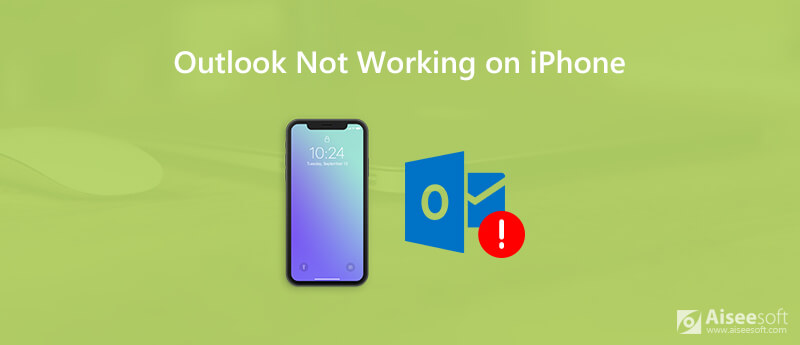
Όπως αναφέρθηκε παραπάνω, συνήθως το email Outlook στο iPhone που δεν λειτουργεί εμπλέκεται με τυχαίες δυσλειτουργίες λογισμικού, ζητήματα δικτύου και άλλες δυσλειτουργίες. Απλώς μάθετε περισσότερα για τις περιηγήσεις όπως παρακάτω.
Η τελευταία έκδοση iOS περιλαμβάνει πάντα τις διορθώσεις για δυσλειτουργίες λογισμικού. Είναι ο λόγος που πρέπει να ενημερώσετε την τελευταία έκδοση iOS στο iPhone για να απαλλαγείτε από τα προβλήματα που το Outlook δεν λειτουργεί στο iPhone.
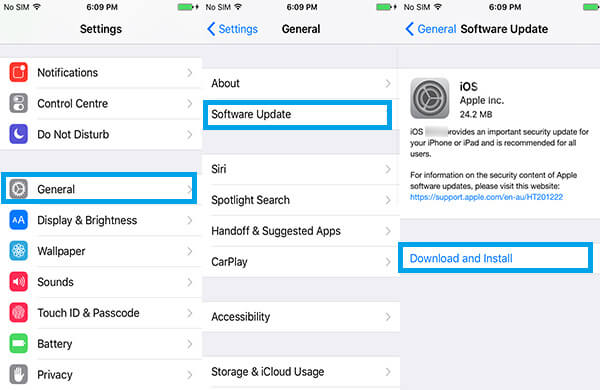
Εάν το email Outlook στο iPhone δεν λειτουργεί, ειδικά όταν δεν μπορείτε να λάβετε ή να στείλετε email, θα πρέπει να ελέγξετε τη ρύθμιση δικτύου. Ακολουθούν οι μέθοδοι για την ενεργοποίηση του δικτύου για την εφαρμογή Outlook.
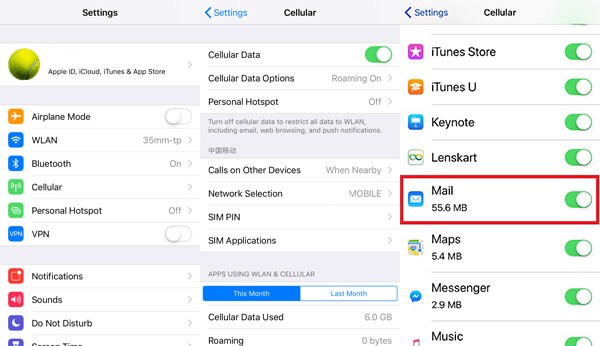
Η επανεκκίνηση του iPhone σας είναι μια χρήσιμη και παντοδύναμη λύση για την επίλυση των περισσότερων προβλημάτων, συμπεριλαμβανομένου του Outlook email στο iPhone δεν λειτουργεί. Όταν τα email σας ή η εφαρμογή κολλήσουν, δοκιμάστε το!
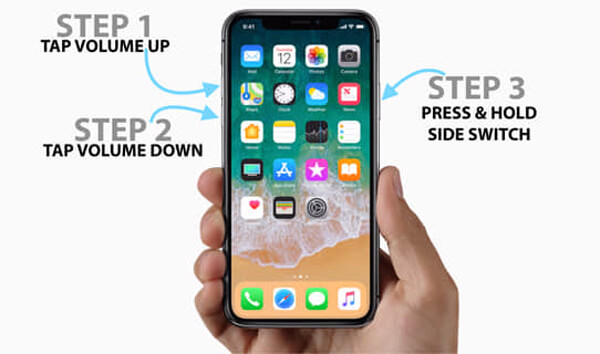
Εάν έχετε ενεργοποιήσει τη λειτουργία "Μην ενοχλείτε" για οδήγηση αυτοκινήτου ή άλλες περιπτώσεις, η αλληλογραφία του Outlook δεν θα λειτουργεί στο iPhone μαζί με άλλες ευαίσθητες εφαρμογές δικτύου.
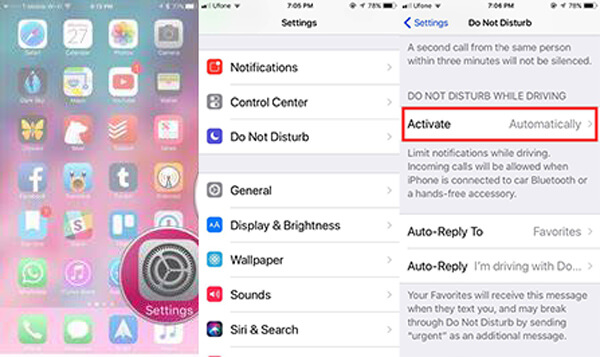
Όταν δεν μπορείτε να συγχρονίσετε τα μηνύματα ηλεκτρονικού ταχυδρομείου του Outlook από τον υπολογιστή στο iPhone, θα πρέπει να ελέγξετε εάν η δυνατότητα "Ημέρες αλληλογραφίας για συγχρονισμό" περιορίζεται σύμφωνα με τα ακόλουθα βήματα.
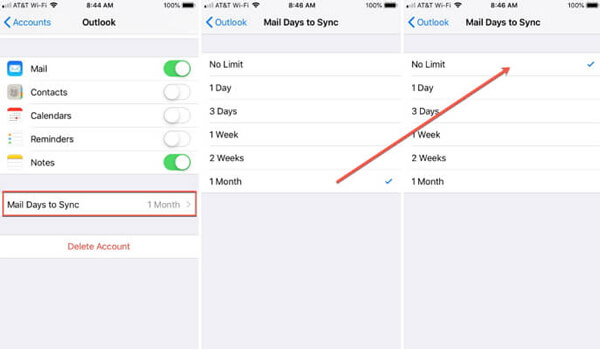
Εάν έχετε αλλάξει τον λογαριασμό σας στο Outlook, πρέπει να τον επαναφέρετε και στο iPhone. Διαφορετικά, το Outlook mail δεν θα λειτουργεί στο iPhone.
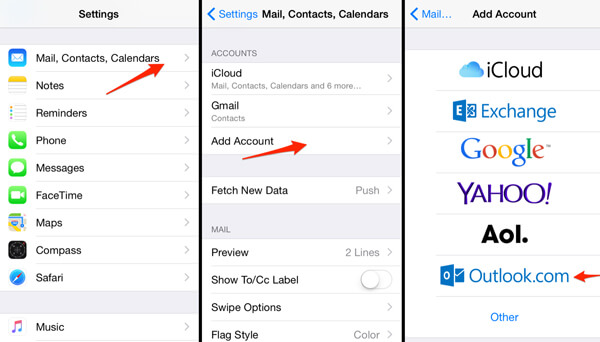
Εάν η εφαρμογή Outlook εξακολουθεί να μην λειτουργεί στο iPhone, μπορείτε να προσπαθήσετε να εγκαταστήσετε ξανά την εφαρμογή στο iPhone. Απλώς αναζητήστε και κατεβάστε την εφαρμογή Outlook από το App Store για να ελέγξετε αν όλα λειτουργούν.
Όταν οι παραπάνω λύσεις δεν λειτουργούν για εσάς, υπάρχει μια λύση μίας στάσης για να διορθώσετε το πιθανό Outlook που δεν λειτουργεί σε προβλήματα iPhone; Ανάκτηση συστήματος Aiseesoft iOS είναι μια επαγγελματική αποκατάσταση συστήματος iOS για να επισκευάσει το iPhone σας στο φυσιολογικό.

Λήψεις
100% ασφαλής. Χωρίς διαφημίσεις.
100% ασφαλής. Χωρίς διαφημίσεις.
Βήμα 1 Εγκαταστήστε την αποκατάσταση συστήματος iOS
Αφού εγκαταστήσετε την ανάκτηση συστήματος iOS, μπορείτε να την εκκινήσετε στον υπολογιστή σας. Συνδέστε το iPhone σας στον ίδιο υπολογιστή με καλώδιο USB. Το πρόγραμμα μπορεί να εντοπίσει αυτόματα το iPhone.

Βήμα 2 Ελέγξτε τις πληροφορίες σας
Αφού εντοπιστεί το iPhone σας, επιλέξτε τη λειτουργία επιδιόρθωσης και ξεκινήστε τη διαδικασία αντιμετώπισης προβλημάτων. Στο παράθυρο πληροφοριών, επιλέξτε τον τύπο της συσκευής, το μοντέλο και άλλα ανάλογα με τη συσκευή σας.

Βήμα 3 Διορθώστε το email του iPhone Outlook που δεν λειτουργεί
Κάντε κλικ στο κουμπί "Επισκευή" για να ξεκινήσετε τη διόρθωση διαφόρων προβλημάτων λογισμικού στο iPhone σας. Θα πραγματοποιήσει λήψη του απαραίτητου υλικολογισμικού για να διορθώσει αυτόματα τα προβλήματα του iPhone Outlook που δεν λειτουργούν.

Συμπέρασμα
Όταν τα μηνύματα ηλεκτρονικού ταχυδρομείου του Outlook δεν λειτουργούν στο iPhone σας, μπορείτε να ακολουθήσετε τις παραπάνω λύσεις για να διορθώσετε το πρόβλημα. Εάν δεν μπορείτε να εντοπίσετε το ζήτημα, μπορείτε απλώς να δοκιμάσετε το Aiseesoft iOS System Recovery ως λύση μίας στάσης. Περισσότερα ερωτήματα σχετικά με το Outlook που δεν λειτουργούν στο iPhone, μπορείτε να μοιραστείτε περισσότερες λεπτομέρειες στα σχόλια.
Το iPhone δεν λειτουργεί
1. Η Αναζήτηση Spotlight δεν λειτουργεί στο iPhone 2. Διορθώστε την οθόνη αφής iPhone που δεν λειτουργεί 3. Αγγίξτε το αναγνωριστικό που δεν λειτουργεί 4. Το αναγνωριστικό προσώπου δεν λειτουργεί 5. Διορθώστε το Outlook Mail που δεν λειτουργεί στο iPhone 6. Το iPhone Hotspot δεν λειτουργεί 7. Λύστε το Safari που δεν λειτουργεί στο iPhone 8. Το GPS του iPhone δεν λειτουργεί
Διορθώστε το σύστημά σας iOS στο φυσιολογικό σε διάφορα ζητήματα, όπως κολλήστε στη λειτουργία DFU, τη λειτουργία ανάκτησης, τη λειτουργία ακουστικών, το λογότυπο της Apple κ.λπ. στο κανονικό χωρίς απώλεια δεδομένων.
100% ασφαλής. Χωρίς διαφημίσεις.
100% ασφαλής. Χωρίς διαφημίσεις.